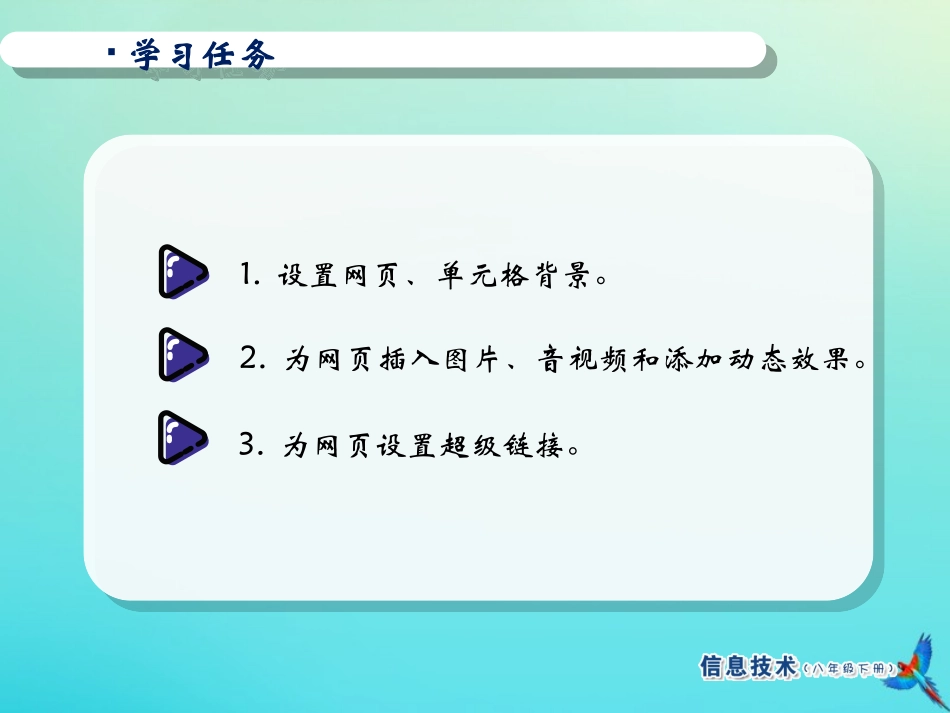第6课网页制作小能手第6课网页制作小能手小明完成了对班级网站首页布局类型和板块内容的设计,并且使用DreamweaverCS6的表格工具对其进行了规划。本课,我们将学习如何设计网页中的基本元素,进一步完善班级网站。·学习任务·学习任务1.设置网页、单元格背景。2.为网页插入图片、音视频和添加动态效果。3.为网页设置超级链接。·一、设置网页、单元格背景·一、设置网页、单元格背景方法一:执行“修改”→“页面属性”命令,在弹出的“页面属性”对话框中,选择“外观”项,单击“背景图像”后的“浏览”按钮,在“选择图像源文件”对话框中,找到合适的图片。单击“确定”按钮回到“页面属性”对话框,依次单击“应用”和“确定”按钮即可完成网页背景设置的操作。任务一:设置网页背景·一、设置网页、单元格背景·一、设置网页、单元格背景方法二:如果我们想让网页背景更加炫酷,还可以使用CSS3来实现,比如将两张图片重叠为背景。我们只需要将两张名为bg_1.gif和bg_2.gif的背景透明图片放到animations文件夹,然后切换到“代码”视图,找到------代码,在它们之间插入下列代码就可以了。任务一:设置网页背景·一、设置网页、单元格背景·一、设置网页、单元格背景选中某个单元格,将视图切换为“拆分”视图,在左边的代码中找到光标所在的行,把光标移到前面的内,再按键盘的空格键,在弹出的提示中选齐"background”→“浏览”,在弹出的“选择文件”对话框中选择合适的图片,单击“确定”按钮。任务二:设置单元格背景在单元格中插入背景图像·二、插入图片、音视频和添加动态效果·二、插入图片、音视频和添加动态效果任务一:插入图片选中“图片区”单元格,执行“插入”→“图像”命令,在弹出的“选择图像源文件”对话框中找到图片,单击“确定”按钮,将图片插入网页中。插入图片·二、插入图片、音视频和添加动态效果·二、插入图片、音视频和添加动态效果任务二:插入音频和视频执行“插入”→“媒体”→“插件”命令,在弹出的“选择文件”对话框中,选择音频或视频文件,将其插入到网页中相应的位置。插入音频和视频·二、插入图片、音视频和添加动态效果·二、插入图片、音视频和添加动态效果任务三:添加动态效果我们还可以在网页中添加一些特殊的动态效果,选中图片和文字,然后点击左上角的“拆分”按钮,将文档窗口切换为“拆分”视图,将代码窗口的蓝色区域两端分别添加运动文本标签。添加动态效果·三、为网页设置超级链接·三、为网页设置超级链接1.确定链接的对象和内容在“属性”面板中设置链接2.选择合适的超级链接类型3.将首页和各个子网网页链接起来·总结·总结1.网页背景的设置可以通过“页面属性”来完成也可以通过CSS3代码实现;2.在网页设计过程中,添加动态效果能够让网页更加美观;3.在网页中设置链接,一般是在文字上面设置,链接的实现是网页制作的重难点。本节课到此结束!